Có rất nhiều cách để gửi ảnh từ iPhone qua iPhone chẳng hạn như gửi ảnh qua AirDrop, qua iCloud,... Bạn đã biết được những cách nào? Bài viết dưới đây 9Mobi.vn sẽ hướng dẫn bạn tất cả các cách có thể gửi ảnh từ iPhone qua iPhone
- Cách gửi ảnh qua AirDrop trên iPhone, iPad
- Cách gửi file qua AirDrop từ iPhone này sang iPhone khác
- Hướng dẫn sử dụng AirDrop chia sẻ dữ liệu giữa iPhone, iPad và MAC
- Gửi file qua Bluetooth trên iPhone bằng AirBlue Sharing
- Cách gửi ảnh từ iPhone sang iPhone, iPad
Đối với điện thoại iPhone, bạn sẽ không cần phải sử dụng đến các ứng dụng, tools từ bên thứ 3 để có thể chuyển đổi hình ảnh giữa các thiết bị ios với nhau. Việc làm này cực kỳ đơn giản khi ngay trên chính thiết bị, Apple đã tích hợp sẵn tính năng chuyển ảnh cực kỳ nhanh gọn.

Cách chuyển hình ảnh giữa 2 iPhone nhanh chóng
Cách gửi hình ảnh từ iPhone qua iPhone
1. Sử dụng chức năng Airdrop
Yêu cầu: 2 thiết bị iPhone cùng kết nối chung 1 điểm truy cập WiFi và phải bật tính năng Bluetooth.
Bước 1: Bật Blutooth. Để bật Bluetooth trên điện thoại, các bạn thao tác: Chọn Cài đặt --> Nhấn vào dòng Bluetooth --> Tiến hành kích hoạt bằng cách gạt chấm tròn sang phải.
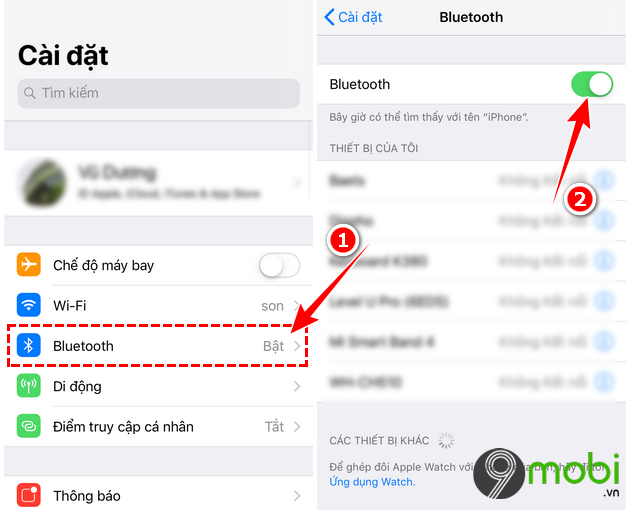
Bước 2: Kích hoạt chức năng Airdrop. Để thực hiện, bạn truy cập vào Cài đặt --> Chon Cài đặt chung --> Tìm đến dòng AirDrop và tích chọn vào mục Mọi người.
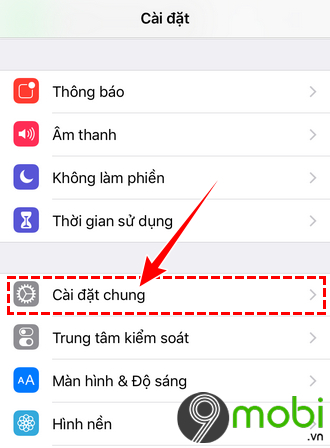
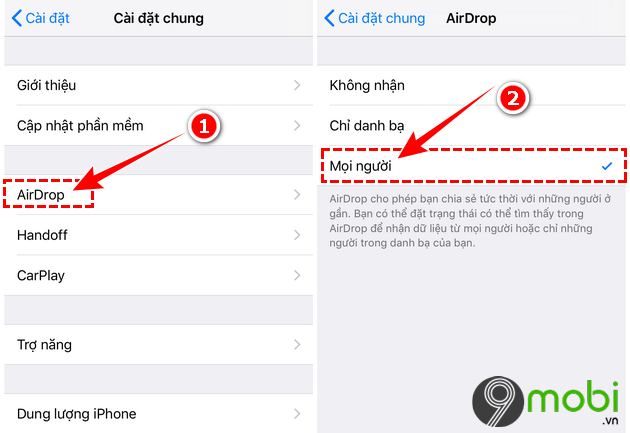
Bước 3: Truy cập vào thư viện ảnh và chọn đến bức ảnh mà bạn cần gửi từ iPhone đang sử dụng sang một thiết bị iPhone khác --> Nhấn vào biểu tượng mũi tên (Nằm ở dưới cùng góc trái)
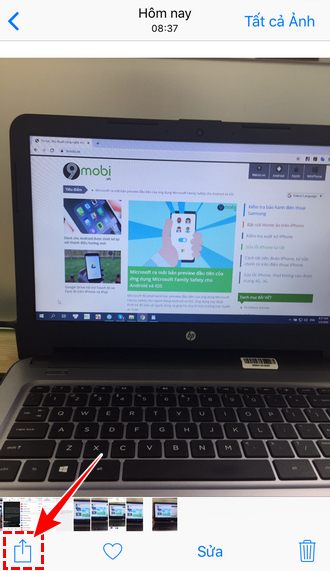
Lựa chọn vào thiết bị iPhone cần nhận hình ảnh thông qua tính năng AirDrop.
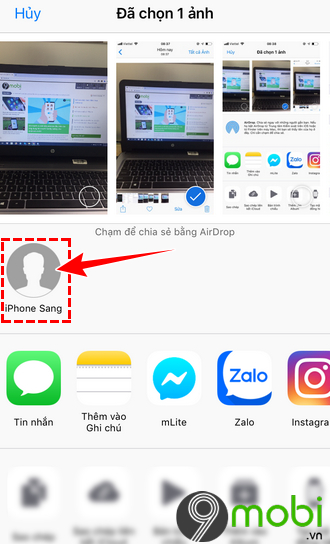
Bước 4: Trên thiết bị iPhone cần nhận hình ảnh lúc này sẽ hiển thị 1 thông báo, tiến hành nhấn Chấp nhận để đồng ý chuyển ảnh.
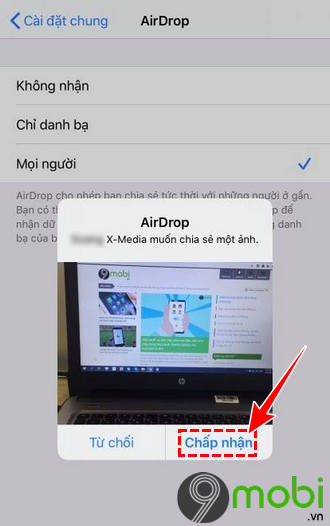
Sau khi chuyển ảnh thành công, lúc này trên điện thoại iPhone của bạn sẽ hiện chữ: Đã gửi.
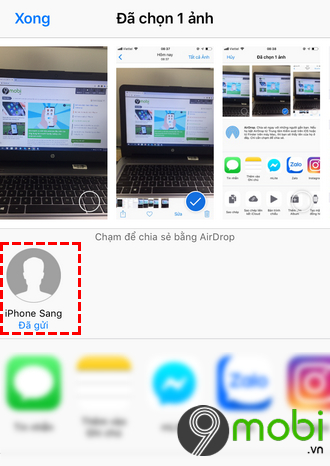
2. Đồng bộ bằng iCloud
Bước 1: Tại điện thoại cần gửi hình ảnh từ iPhone qua iPhone, bạn truy cập đến chức năng Cài đặt --> Nhấn vào tài khoản ID Apple của thiết bị --> Chọn đến dòng iCloud.
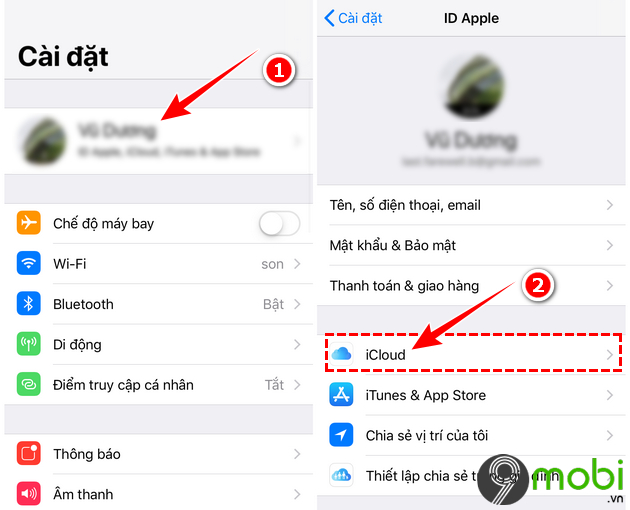
Bước 2: Tiếp đến bạn kéo xuống dưới và lựa chọn vào mục Ảnh --> Tìm đến chức năng Ảnh iCloud và tiến hành kích hoạt bằng cách gạt chấm tròn sang bên phải.
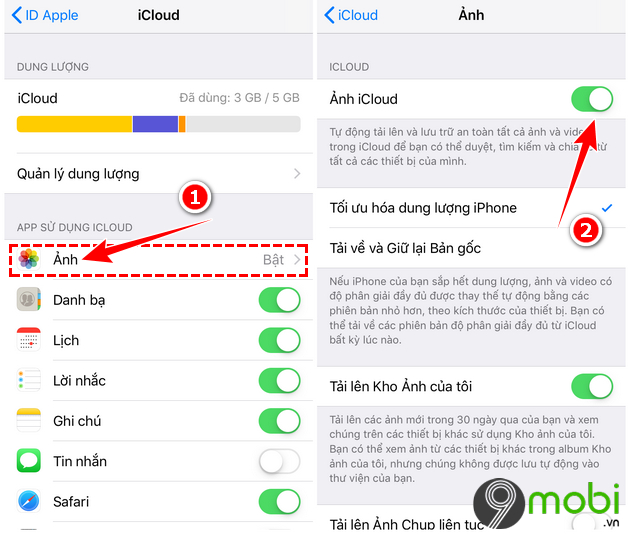
Lúc này những hình ảnh trên thiết bị iPhone của bạn sẽ được tự động tải lên và lưu trữ trong iCloud.
Bước 3: Trên thiết bị iPhone cần nhận hình ảnh, bạn cần đăng nhập tài khoản ID Apple trùng với tài khoản đã đăng nhập ở thiết bị iPhone trước.
Sau đó truy cập theo đường dẫn: Cài đặt -->ID Apple -->iCloud -->Ảnh -->Tải về và Giữ lại Bản gốc để tiến hành nhận hình ảnh từ iPhone qua iPhone.
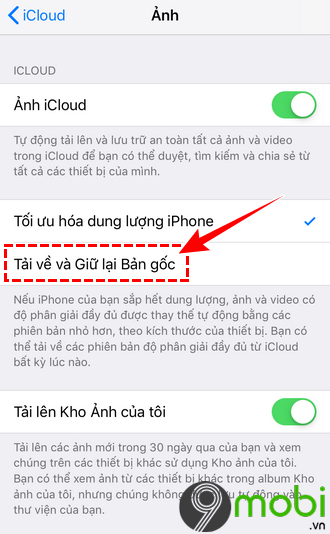
3. Chuyển ảnh bằng iTunes
Nếu chưa cài đặt phần mềm iTunes trên máy tính, bạn có thể tải xuống phiên bản mới nhất theo liên kết sau:
=> Link tải iTunes cho Windows
=> Link tải iTunes cho Mac
=> Link tải iTunes 64bit
=> Link tải iTunes 32bit
Sau khi cài đặt phần mềm thành công, các bạn thao tác theo hướng dẫn sau để có thể gửi hình ảnh từ iPhone qua iPhone.
Bước 1: Kết nối iPhone cần chuyển hình ảnh lên máy tính đã cài phần mềm iTunes bên trên. Tại giao diện chính của phần mềm, bạn chọn đến iPhone đang kết nối --> Tìm đến mục Backups và tích chọn vào This computer --> Sau đó nhấn Back Up Now
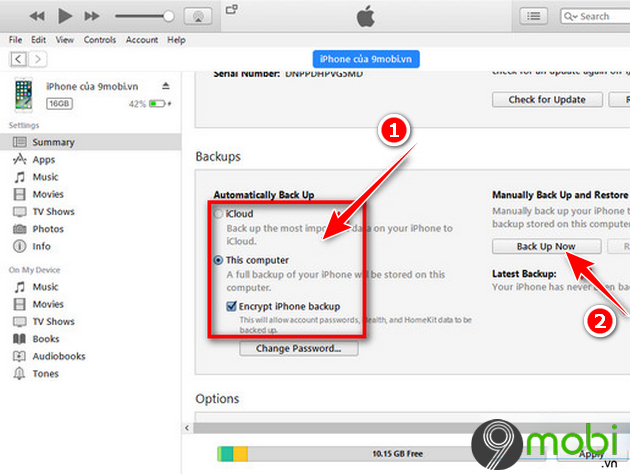
Bước 2: Tháo iPhone cũ ra và kết nối iPhone cần nhận hình ảnh vào máy tính. Bạn cũng tìm đến mục Backups và lúc này chọn vào Restore Backup ...để nhận hình ảnh được chuyển từ iPhone cũ sang.
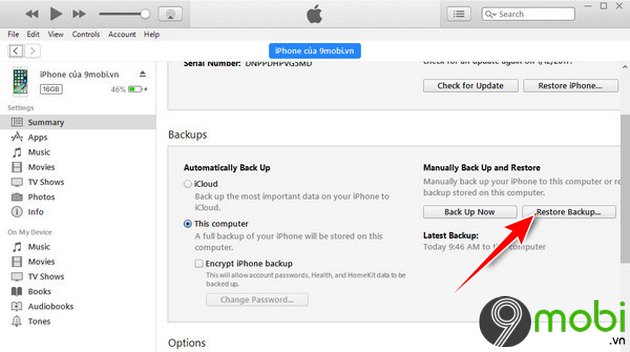
Trên đây là 3 cách gửi hình ảnh từ iPhone qua iPhone mà 9mobi.vn muốn chia sẻ đến các bạn. Chúc các bạn thực hiện thành công. Tham khảo cách Gửi file qua Bluetooth trên iPhone bằng AirBlue Sharing cũng sẽ giúp bạn có thêm những cách chuyển ảnh từ iPhone qua iPhone dễ dàng.
https://9mobi.vn/cach-gui-hinh-anh-tu-iphone-qua-iphone-26749n.aspx
Hoặc nếu chưa biết cách gửi ảnh từ iPhone sang sang iPad bạn cũng có thể tham khảo hướng dẫn trực tiếp qua bài hướng dẫn dưới đây.
- Xem thêm: Cách gửi ảnh từ iPhone sang iPhone iPad